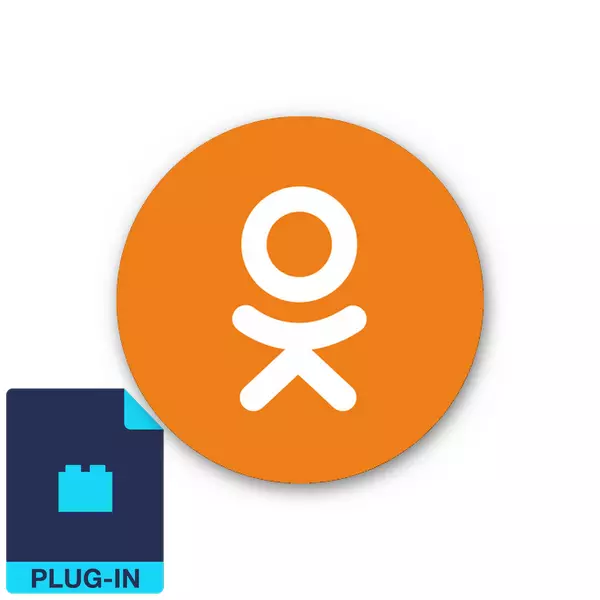
Game Komputer pantes nikmati popularitas ing antarane pangguna kabeh umur. Tegese paling apik kanggo istirahat, nindakake luang sing nyenengake lan istirahat ora bakal teka. Maneka jaringan sosial nawakake para peserta sing akeh pilihan game online kabeh arah genre. Sumber kanca sakelas ora istiméwa kanggo aturan iki. Akeh kita sing duwe anget ngelingake "farm nenek" lan dolanan liyane sing menarik. Nanging kadhangkala game ing kanca sakelas adhedhasar lampu kilat ora pengin miwiti lan mbutuhake instalasi utawa nganyari sawetara plugin. Apa sing kudu ditindakake ing kahanan kaya ngono?
We mbukak plugin game ing sakelas
Yen sampeyan pengin ndeleng video, ngrungokake musik, seneng game telephony lan main ing kanca sakelas, banjur plugin khusus kudu diinstal ing browser - Adobe Flash Player, sing kudu terus dianyari kanggo nganyari versi pungkasan. Plugin sing padha ana kanggo kabeh pengamat internet populer.Pilihan 1: Instalasi plugin kasebut
Ing pirang-pirang browser, pamuter Adobe Flash dijahit kanthi gawan, nanging bisa dicopot utawa bisa uga ora bisa digunakake kanthi ora bener. Ayo coba nginstal pamuter lampu kilat kanthi nggunakake kanca jaringan socialmate.
- Kita mbukak situs web Odnoklass.ru ing browser, ketik login lan sandhi, ing pojok sisih tengen ndhuwur kaca cedhak avatar cilik, klik ing lambang segitiga.
- Ing menu sing mbukak, pilih item "pitulung".
- Ing bagean Informasi Rujukan Rujukan, sampeyan miwiti ngetik: "Adobe Flash Player". Ing sisih tengen kaca ing asil kasebut nemokake item "Cara Instal Adobe Flash Player?" Klik ing tombol kiwa kiwa.
- Ing tanggapan sing dibukak ing titik pisanan, kita ndeleng link menyang situs web pangembang situs. Klik ing LKM.
- Kita tekan kaca download pamuter lampu kilat. Sistem kanthi otomatis nemtokake browser, versi Windows lan wilayah kasebut. Yen sampeyan ora pengin nginstal piranti lunak antivirus tambahan, banjur centhang kothak ing kolom sing cocog. Sawise mutusake, klik tombol "SET SAIKI".
- Ing jendela sabanjure, maca kanthi ati-ati pandhuan babagan tumindak luwih.
- Ing browser Internet, pindhah menyang folder file sing diundhuh. Contone, ing Google Chrome, sampeyan kudu menet tombol Layanan kanthi titik telung, sing ana ing menu kanthi vertikal lan ing menu gulung mudhun, pilih senar "download". Sampeyan bisa nggunakake kombinasi CTRL + J.
- Ing folder file sing diunduh, kita nemokake installer pamuter Flash lan bukak.
- Program instalasi wiwit ndownload file sing dibutuhake. Iki bisa sawetara menit gumantung saka kacepetan sambungan internet.
- Banjur sampeyan kudu nutup browser banjur klik tombol "Terusake".
- Bagean pungkasan instalasi diwiwiti. Kita ngenteni sawetara menit.
- Sistem kasebut ngandhani babagan pungkasan instalasi plug-in. Tetep kanggo ngeklik tombol "Rampung" lan njupuk game ing odnoklassniki.
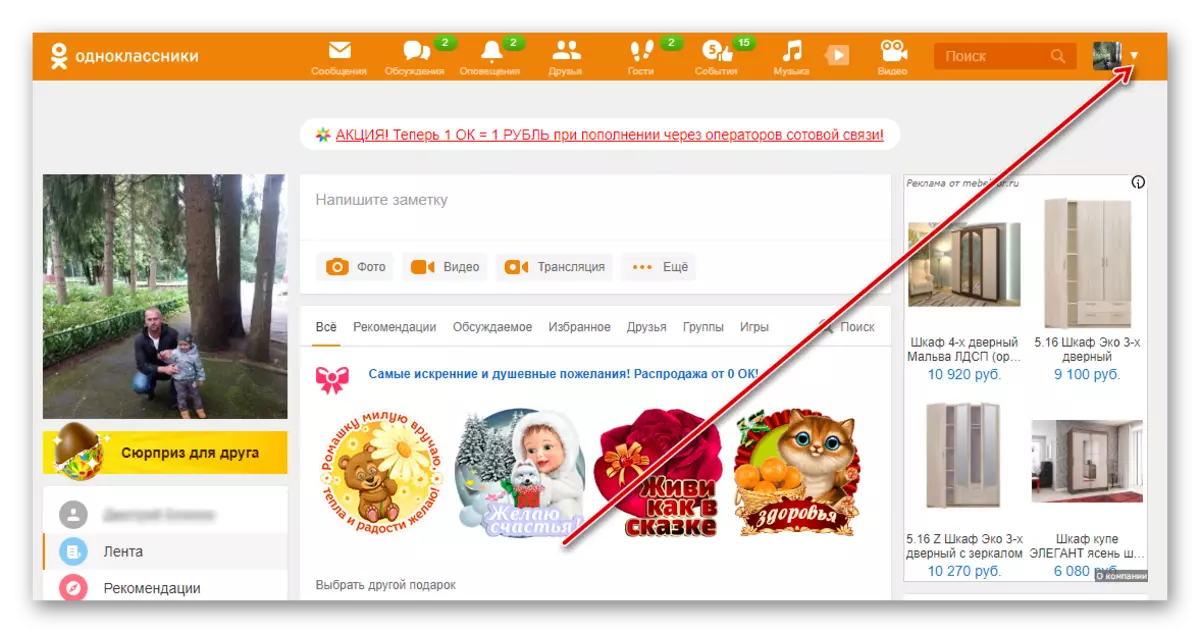

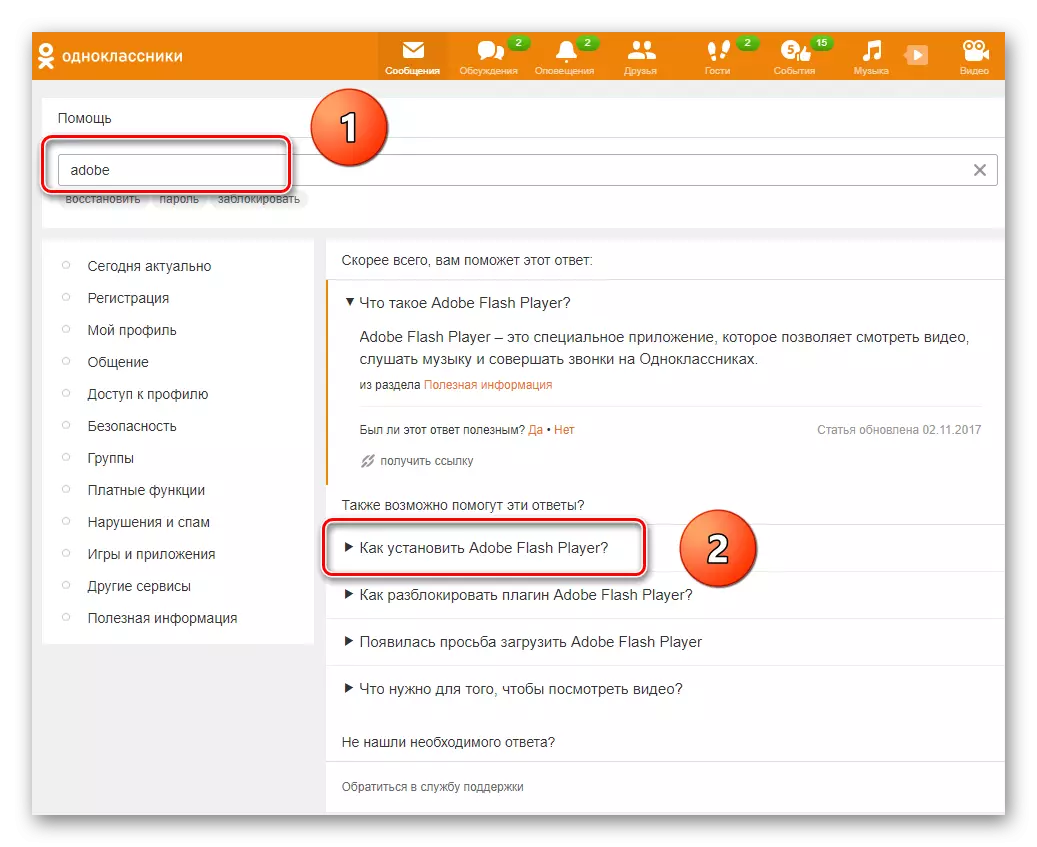


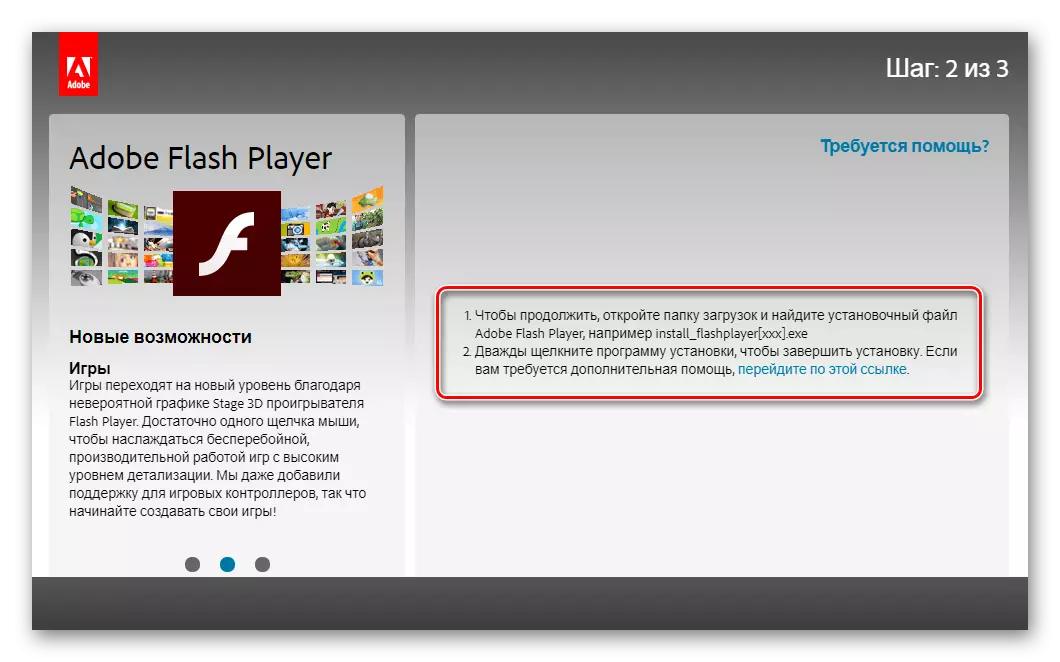
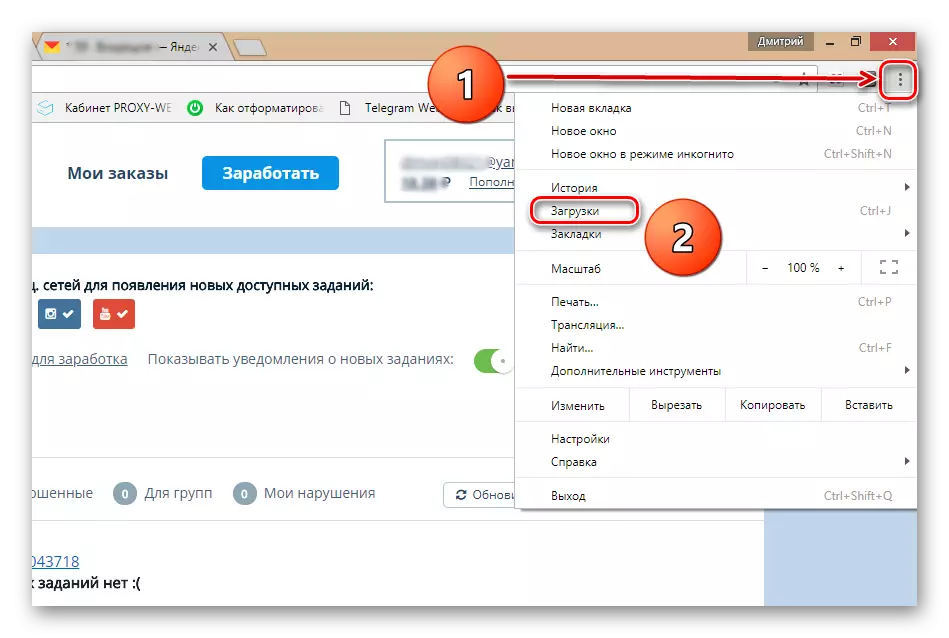
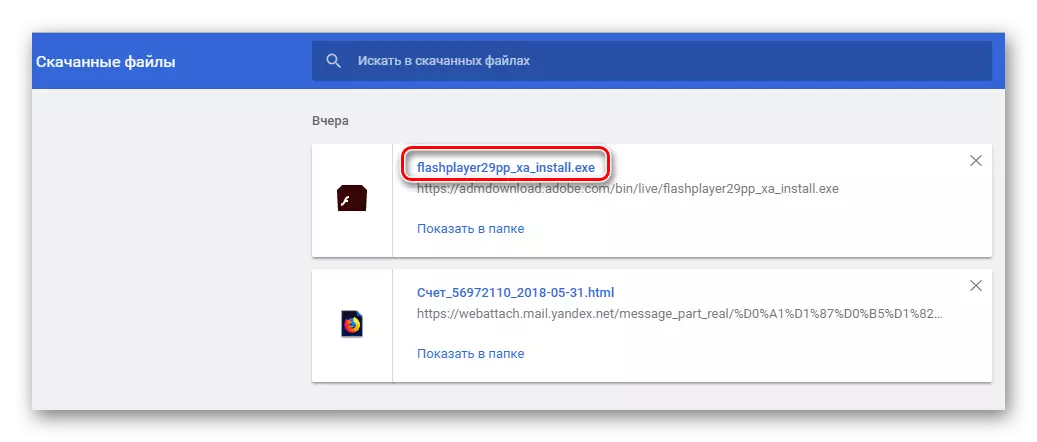


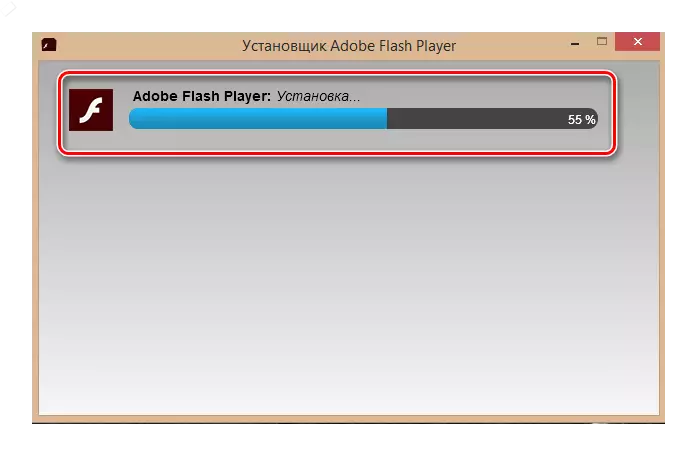

Pilihan 2: Update plug-in
Yen Adobe Flash Player wis diinstal ing browser sampeyan, banjur game sing dimuat ing kanca sakcria bisa uga refresh menyang versi paling anyar. Kita setuju lan tindakake pandhuan ing sistem kasebut. Temokake kanthi rinci babagan nganyari plugin kanthi bener, sampeyan bisa ing artikel liyane ing situs web kanthi ngeklik link sing ditemtokake ing ngisor iki.
Waca liyane: Cara Nganyarake Adobe Flash Player
Kaya sing sampeyan ngerteni, ora ana sing rumit ing loading pamuter lampu kilat sing dibutuhake kanggo game ing kanca sakcara, ora. Cut wektu ing jaringan sosial kanthi entuk manfaat lan kesenengan.
Deleng uga: Cara Ngaktifake Adobe Flash Player ing browser sing beda
